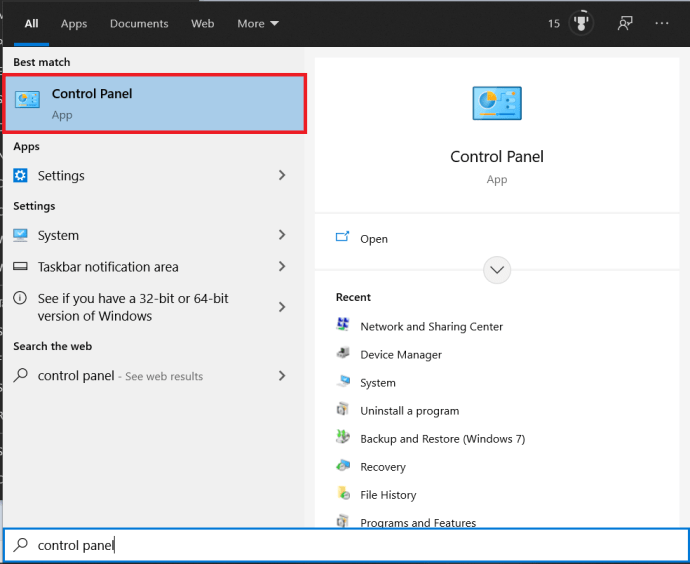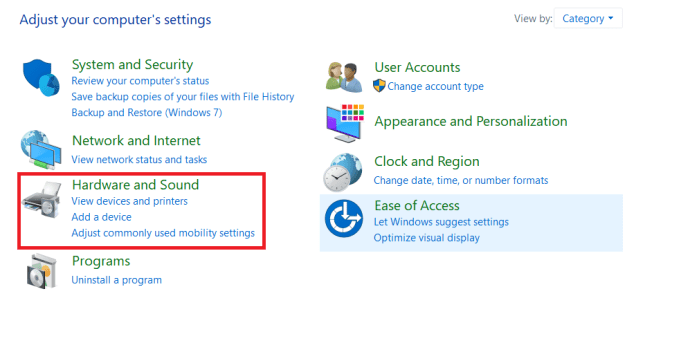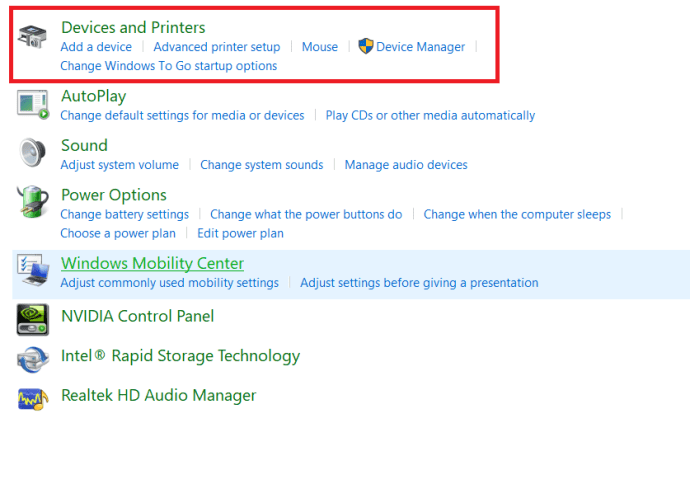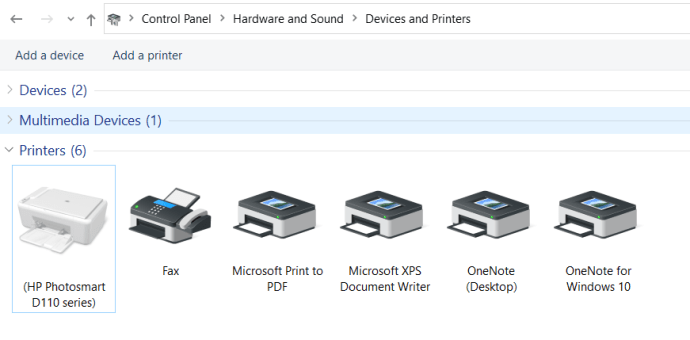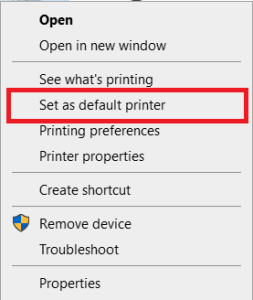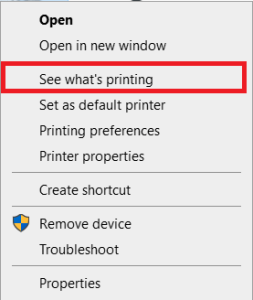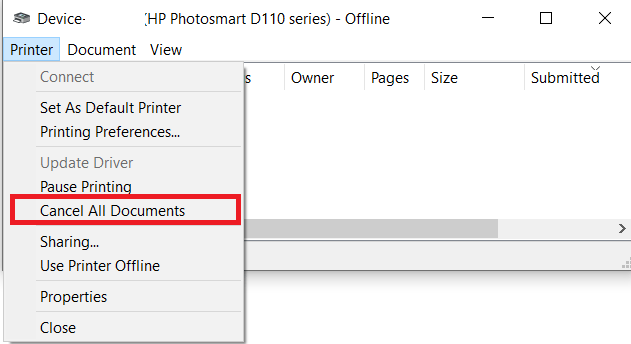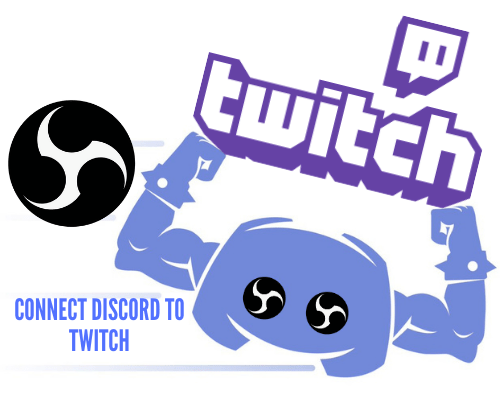Brother Yazıcım Neden Çevrimdışı Görünüyor?
Bilgisayarınızdan bir şey yazdırmaya çalışırken bazen yazıcınızın çevrimdışı göründüğünü görebilirsiniz. Bunun pek çok nedeni vardır ve bunların çoğu kolayca çözülebilir.

Bu aynı zamanda Brother tarafından üretilen yazıcılarla da ilgilidir. Çözümler modelden modele farklılık gösterse de bu makaledeki öneriler çoğu senaryoyu kapsamalıdır.

Bir Yazıcı Neden Çevrimdışı Görünüyor?
Bir şeyi yazdırmaya çalışırken “Çevrimdışı Yazıcı” mesajını alırsanız, bunun nedeni aşağıdakilerden biri olabilir:
- Yazıcı açık değil.
- Yazıcınızın bağlantısı kesildi.
- Kullanmaya çalıştığınız yazıcı varsayılan yazıcı olarak ayarlanmamış.
- Önceki bir yazdırma işi yazdırma kuyruğunda kaldı.
- Yazıcı Çevrimdışı veya Duraklatıldı durumuna ayarlanmıştır.
- Aynı yazıcının birden çok kopyası var.
- İşletim sisteminiz için yazıcı sürücünüz düzgün çalışmıyor.
Neyse ki, bu sorunların çoğunu kendi başınıza sıralamak o kadar da zor değil.

Güç yok
Yazıcınız çevrimdışı göründüğünde yapılacak ilk şey, açık olup olmadığını kontrol etmektir. Yazıcınızın LCD ekranı varsa, boş olup olmadığını kontrol edin. Yazıcınızda ekran yoksa LED ışıklarından herhangi birinin açık olup olmadığını kontrol edin.
Yazıcı açık görünmüyorsa, yazıcınızdaki “Güç” düğmesine basın. Bu onu uyandırmadıysa, yazıcıyı elektrik prizine bağlayan kabloyu kontrol edin. Belki kablo gevşektir veya prize güç gelmiyordur.
Her şey yolunda görünüyorsa ve yazıcınız açıksa, LCD ekranında herhangi bir hata mesajı olup olmadığını kontrol edin. Öyleyse, hata türü ve nasıl çözüleceği için yazıcı kılavuzuna bakın.
Bu eylemlerin hiçbiri yardımcı olmadıysa, bir sonraki bölüme geçme zamanı.
Bağlı değil
Sonraki adım, yazıcı ile bilgisayarınız arasındaki bağlantının düzgün çalışıp çalışmadığını kontrol etmektir.
USB bağlantıları için, kablonun her iki ucunun da bağlantı noktalarından birine tam olarak oturup oturmadığını kontrol edin. Ayrıca, herhangi bir USB hub veya genişletici kullanmaktan kaçının. Bilgisayarınız ve yazıcı arasında doğrudan bir USB bağlantısı olması önemlidir.
Yerel ağlar için, Ethernet kablosunun yazıcınızın ucunda gevşemediğinden emin olun. Diğer uç genellikle bir yönlendiriciye veya anahtara bağlanır. Buna erişiminiz yoksa ağ yöneticinizden bu konuda size yardım etmesini isteyin.
Wi-Fi bağlantıları için ağın düzgün çalıştığından emin olun. Sorunun bu olmadığından emin olmak için Wi-Fi yönlendiriciyi sıfırlamak isteyebilirsiniz.

Varsayılan Yazıcı Olarak Ayarlanmadı
Yazıcının açık ve bilgisayarınıza bağlı olduğundan emin olduğunuzda, sorunun yazılım tarafını kontrol etme zamanı gelmiştir. Yapılacak ilk şey, kullanmaya çalıştığınız yazıcının bilgisayarınız için varsayılan olarak ayarlanıp ayarlanmadığını görmek.
- basın pencereler ekranın sol alt köşesindeki düğmesine basın, yazmaya başlayın "kontrol Paneli”ve ardından aç Kontrol Paneli.
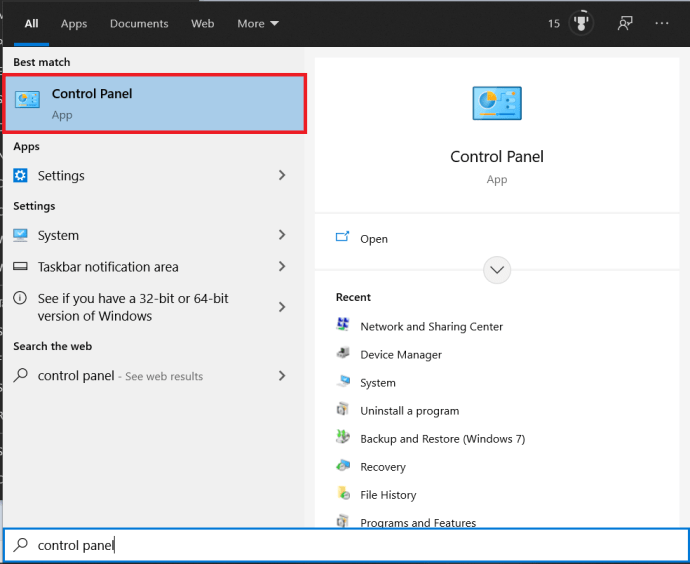
- Şimdi, tıklayın Donanım ve ses.
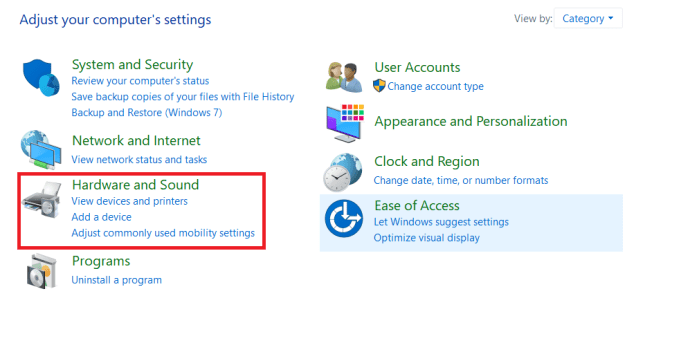
- Ardından, seçin Cihazlar ve yazıcılar, ayrıca tıklayabilirsiniz Aygıtları ve yazıcıları görüntüleyin önceki ekranda.
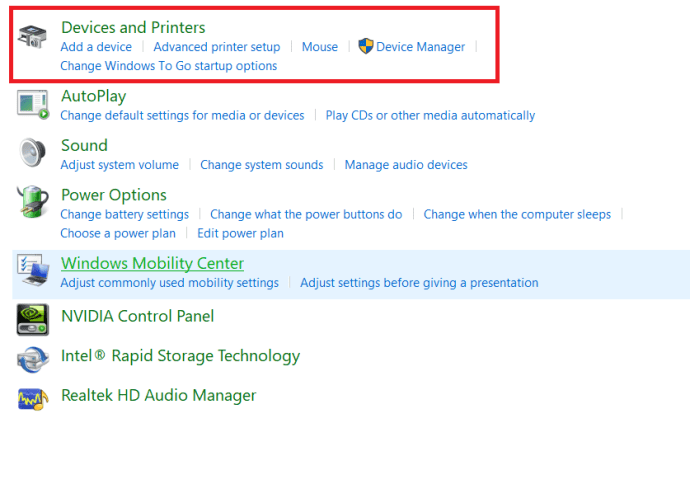
- Yazıcılar listesinde kullanmak istediğiniz yazıcıyı bulun. Yazıcının simgesinde yeşil bir onay işareti olup olmadığını kontrol edin. Bu, varsayılan olarak ayarlanıp ayarlanmadığını gösterir.
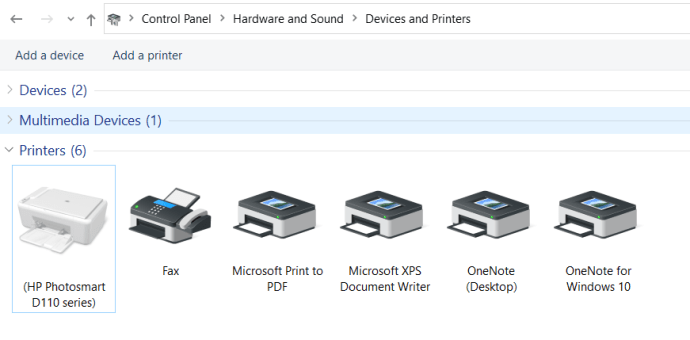
- Değilse, yazıcı simgesine sağ tıklayın ve Varsayılan yazıcı olarak ayarla.
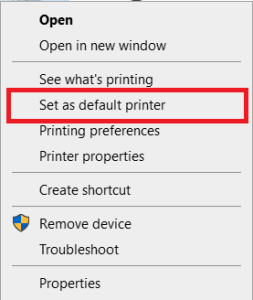
Bu, yazıcınızın durumunu çevrimdışından çevrimiçine değiştirmelidir. Değilse, bir sonraki bölüme bakın.
Bir Yazdırma İşi Sıkıştı
Yazıcınıza gönderdiğiniz bir belge yazdırılmadıysa bunun birkaç nedeni olabilir. Örneğin, dosya yazıcının belleğinin işlemesi için çok büyük. Veya yazdırma işi gönderilirken bilgisayarınız uyku moduna geçerek işlemi bozdu.
Sebep ne olursa olsun, yazıcınızın kuyruğunda bekleyen iş olup olmadığını kontrol etmenin zamanı geldi.
- Kullanılabilir yazıcıların listesini açmak için önceki bölümdeki 1-4 arası adımları izleyin.
- Ardından, yazıcınızın simgesine sağ tıklayın ve Neyin yazdırıldığını görün.
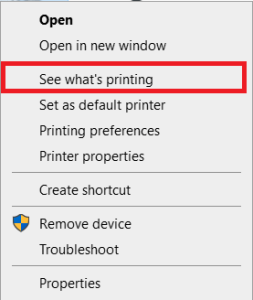
- Geçerli yazdırma işlerinin listesi görünecektir.
- Şimdi, tıklayın Yazıcı o pencerenin üst kısmındaki sekmesine tıklayın ve ardından Tüm Belgeleri İptal Et Yazdırma kuyruğunu temizlemek için
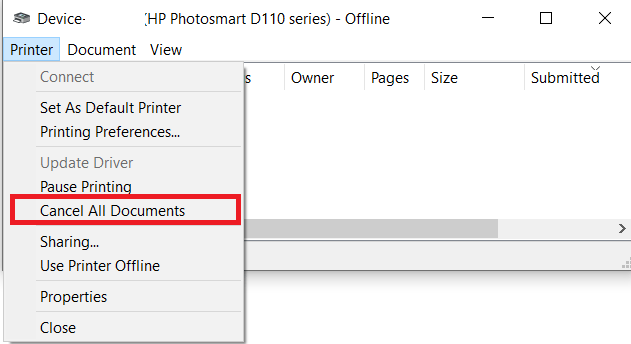
- Eğer Tüm Belgeleri İptal Et seçenek grileşir, tıklayın Yönetici Olarak Aç. Yönetici şifresini girin ve tıklayın Evet Bu seçeneği etkinleştirmek için
Yazdırılmayı bekleyen sıkışmış iş olmayabilir. Ya da sırayı temizlemek yazıcınızı çevrimiçi duruma getirmenize yardımcı olmadı. Eğer öyleyse, lütfen bir sonraki bölüme geçin.
Yazıcı Durumu Değiştirildi
Sistem, yazıcınızın durumunu otomatik olarak Çevrimdışı veya Duraklatıldı olarak ayarlamış olabilir.
- Yazıcınızın simgesine sağ tıklayın ve Yazıcıyı çevrimdışı Kullan veya Yazdırmayı Duraklat seçeneklerin yanında bir onay işareti bulunur. Varsa, işaretlerini kaldırmak için her birini tıklayın.

Çoklu Yazıcılar
Bilgisayarınızda aynı yazıcının birden fazla kopyası olma ihtimali de vardır. Bu, yazıcıyı bilgisayarınızdaki farklı bir USB bağlantı noktasına bağladıysanız olabilir. Ayrıca, aynı yazıcı sürücüsünü birkaç kez yüklemek, her seferinde ek bir kopya oluşturacaktır.
Aynı yazıcının birden fazla kopyası varsa, durum açılır penceresi görünene kadar farenizle her bir simgenin üzerine gelin. Aradığınız yazıcının açılır penceresinde “Durum: Hazır” olmalıdır. Bulduktan sonra diğer kopyaları silin.
Yazıcı Sürücüleri
Bunların hiçbiri yardımcı olmadıysa, son seçenek yazıcı sürücülerini yeniden yüklemektir.
- Bunu yapmak için Brother destek sayfasına gidin ve İndirilenler.
- Yazıcınız için en son sürücüleri almak için talimatları izleyin. Burada ayrıca sürücünün kendisini nasıl kuracağınıza ilişkin ayrıntılı talimatları da bulabilirsiniz.
Kardeşin Çevrimiçi
Umarım bu çözümlerden biri yazıcınızı tekrar çevrimiçi hale getirmenize yardımcı olmuştur. Bunu kendi başınıza başaramadıysanız, belki de doğrudan Brother teknik desteğe başvurmanız en iyisidir.
Brother yazıcınızı çevrimdışı durumdan çevrimiçi duruma ayarlayabildiniz mi? Seçeneklerden hangisi işinize yaradı? Lütfen deneyimlerinizi aşağıdaki yorumlar bölümünde paylaşın.